- Leter du etter en måte å se flere kromvinduer og -faner på samme skjerm?
- Hvis det er tilfelle, så har vi løsningene du har lett etter hele tiden.
- Dette er fullt mulig og kan gjøres ved å bruke noen Google Chrome-utvidelser.
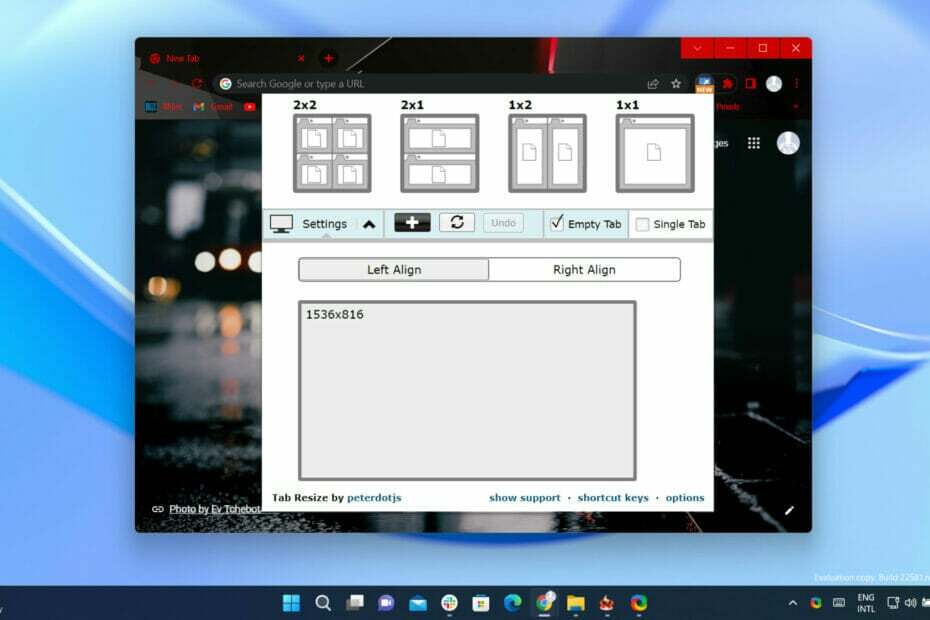
- Enkel migrering: bruk Opera-assistenten til å overføre spennende data, som bokmerker, passord osv.
- Optimaliser ressursbruken: RAM-minnet ditt brukes mer effektivt enn Chrome gjør
- Forbedret personvern: gratis og ubegrenset VPN integrert
- Ingen annonser: innebygd annonseblokkering gir raskere lasting av sider og beskytter mot datautvinning
- Last ned Opera
Hvis du er en Chrome-bruker, bør dette være midt i blinken. Googles Chrome-nettleser har blitt oppdatert til versjon 100, en oppdatering som nå rulles ut på stabile kanaler på tvers av Windows, Mac, Linux, Android, og iOS.
Den største endringen er ankomsten av en fornyet logo, litt mer grunnleggende og uten alle skyggedetaljene fra 2014-logoen.
Denne nye versjonen kommer med noen viktige endringer i brukeragentstreng, så vel som med Multi-Screen Window Placement API.
Denne API-en gjør det mulig å telle opp skjermene som er koblet til en brukers maskin, og plassere vinduer på bestemte skjermer.
Men la oss gå rett i mål og vise deg hva du kom hit for i utgangspunktet, som er hvordan du ser flere Chrome-vinduer på samme skjerm.
Hvordan kan jeg se vinduer i delt skjerm i Google Chrome?
- Gå til Chrome Store og søk etter utvidelsen for delt skjerm.

- Velg Delt skjerm for Google Chrome.
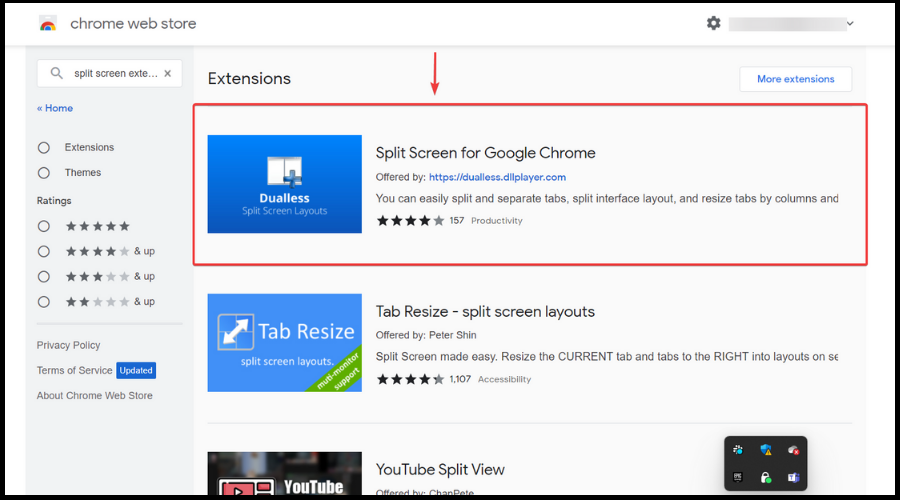
- Klikk på Legg til i Chrome-knappen.
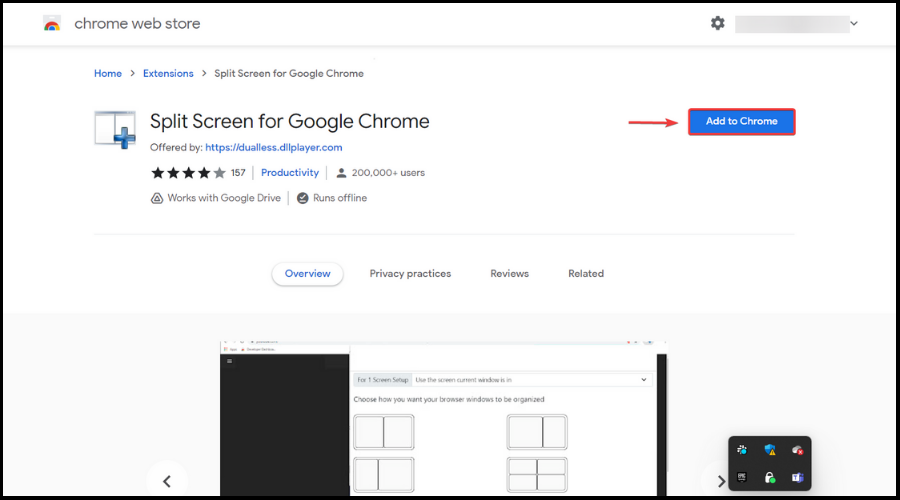
- Klikk på Legg til utvidelse.
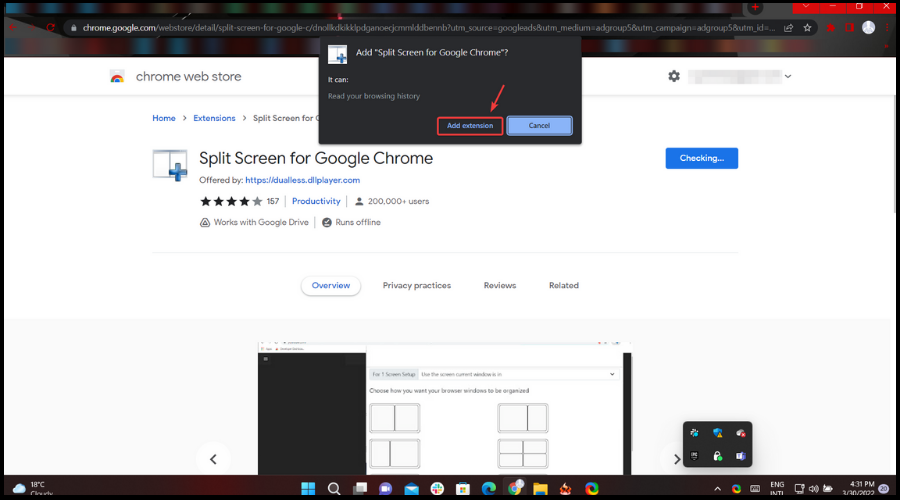
- Trykk på Split-Screen-knappen i Chrome-nettleseren og velg ønsket splitt.
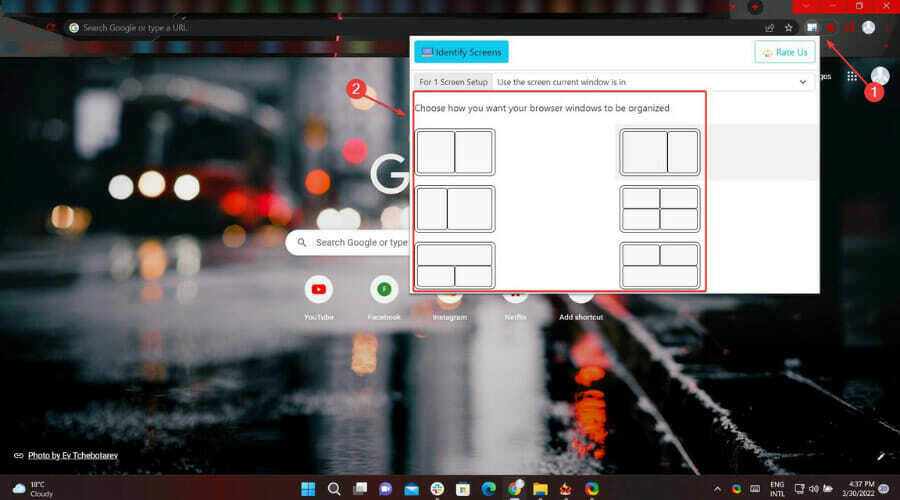
Hvordan kan jeg endre størrelse på faner og få tilgang til delt skjerm for Chrome?
Denne utvidelsen er virkelig enkelt med delt skjerm. Bruk den til å endre størrelsen på gjeldende fane og faner til høyre til oppsett på separate vinduer.
Når du finner den i Chrome Store, vil du også se at den har støtte for flere skjermer, i tilfelle det er noe du også var ute etter.
- Gå til Chrome Store og søk etter utvidelsen for delt skjerm.

- Velg Tab endre størrelse – Delt skjermoppsett.
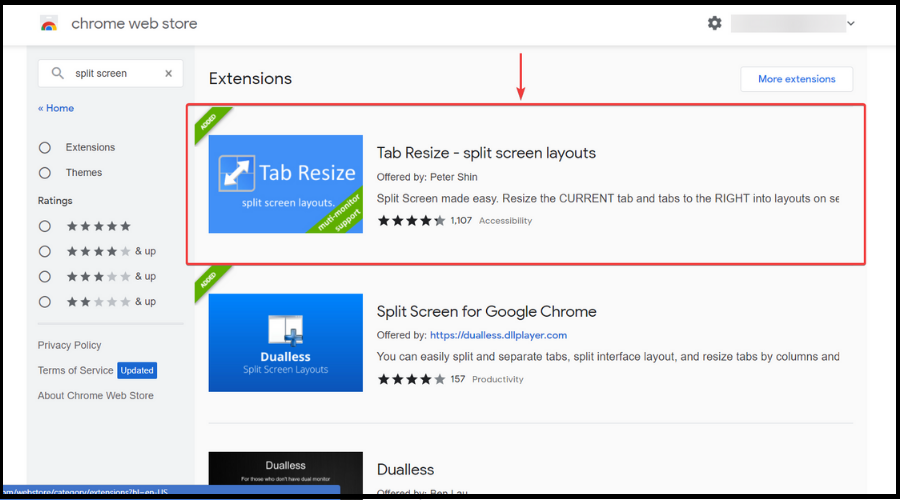
- Klikk på Legg til i Chrome-knappen.
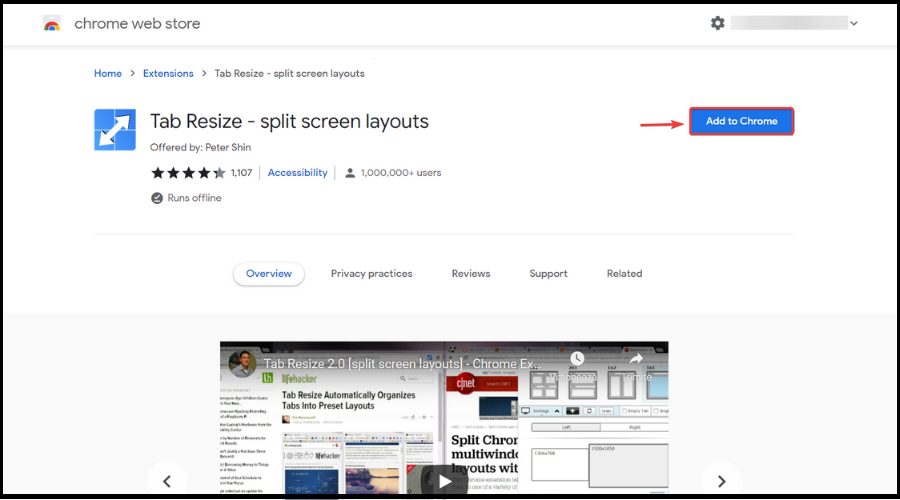
- Klikk på Legg til utvidelse.
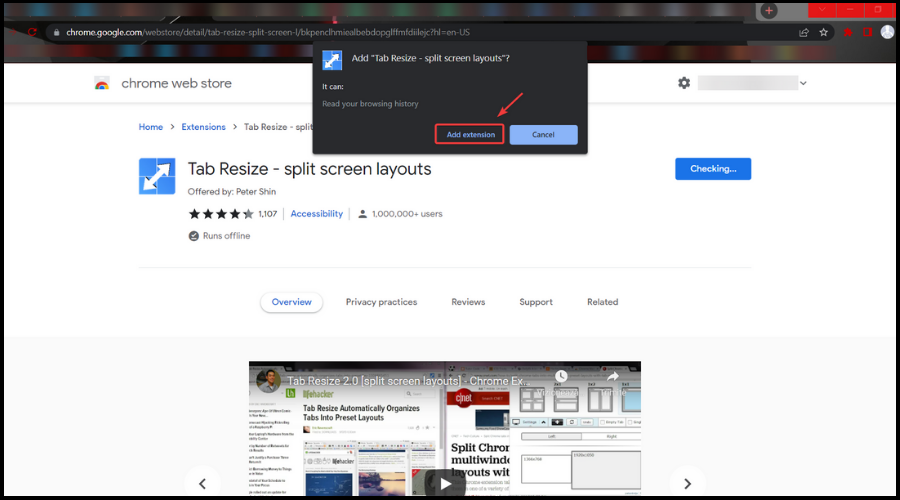
- Klikk på utvidelsesknappen, velg ønsket format og del skjermen.
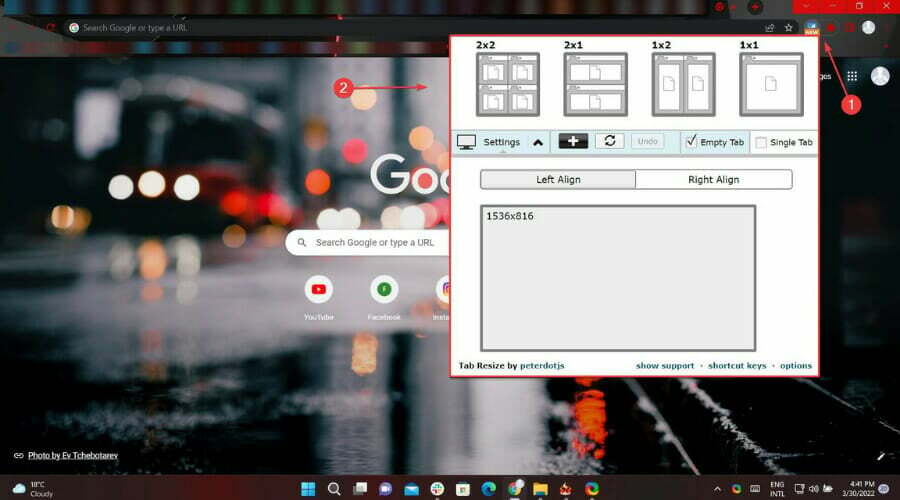
MERK
Denne utvidelsen vil ikke endre størrelse innenfor samme fane (flere ruter med bare EN url-linje). Andre Chrome-utvidelser med flere ruter i én fane har sikkerhetsbegrensninger (dvs. du kan ikke se noe https-nettsted som Gmail eller Facebook). Med denne typen utvidelser vil du heller ikke kunne få tilgang til noen av favorittutvidelsene dine på de enkelte rutene.
Tab Resize har ingen av begrensningene nevnt tidligere fordi den deler faner i separate vinduer.
Dette er stort sett alt du trenger å vite for å kunne partisjonere og dele skjermen slik du alltid har ønsket, slik at du kan se og få tilgang til flere innhold samtidig.
Tips
Var denne artikkelen nyttig for deg? Del opplevelsen din med oss i kommentarfeltet nedenfor.
 Har du fortsatt problemer?Løs dem med dette verktøyet:
Har du fortsatt problemer?Løs dem med dette verktøyet:
- Last ned dette PC-reparasjonsverktøyet vurdert Great på TrustPilot.com (nedlastingen starter på denne siden).
- Klikk Start søk for å finne Windows-problemer som kan forårsake PC-problemer.
- Klikk Reparer alt for å fikse problemer med patentert teknologi (Eksklusiv rabatt for våre lesere).
Restoro er lastet ned av 0 lesere denne måneden.


